Atalhos de teclado do Evince PDF Reader
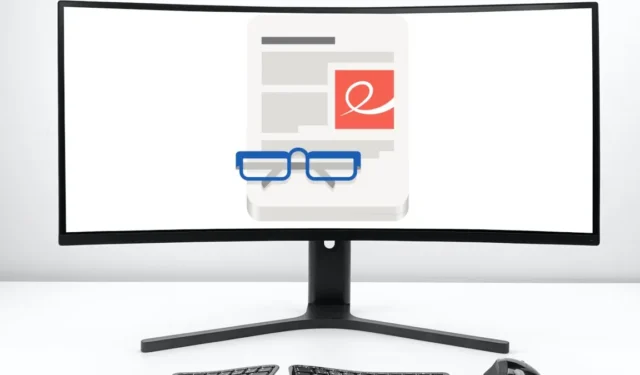
O Evince é um leitor de documentos simples, porém poderoso, para o ambiente de área de trabalho GNOME . Ele pode renderizar uma variedade de formatos de documentos digitais, bem como incluir as ferramentas para trabalhos básicos de anotação. Isso torna o Evince um leitor de documentos confiável e versátil que você pode usar tanto para leitura rápida quanto para maratona.
Um dos recursos mais úteis do Evince é a capacidade de delegar suas ferramentas a vários atalhos de teclado. Essa abordagem torna o uso do Evince uma experiência sem esforço para usuários casuais e avançados. Por exemplo, o programa de leitura pode percorrer documentos e anotá-los apenas por meio de atalhos.
Esta folha de dicas mostra os atalhos de teclado básicos para o Evince PDF Reader. Além disso, destacará alguns de seus recursos mais avançados, como marcadores e modo de apresentação, que você pode usar enquanto navega em seus documentos.
| Atalho | Função |
|---|---|
| Manipulação de documentos | |
| Ctrl + O | Abra um documento digital no buffer Evince atual. |
| Ctrl + R | Recarregue o documento atualmente aberto no buffer. |
| Ctrl + N | Abra uma nova janela contendo uma duplicata exata do buffer atual. |
| Ctrl + W | Feche o buffer Evince atualmente aberto. |
| Ctrl + S | Salve o buffer Evince atualmente aberto em um arquivo diferente. |
| Exibição de documento | |
| Ctrl + Mais (+) | Amplie o documento no buffer atual. |
| Ctrl + Menos (-) | Reduzir o documento no buffer atual. |
| Ctrl + 0 | Retorne o nível de zoom do documento ao seu valor “automático”. |
| A | Retorne o nível de zoom do documento ao seu valor “automático”. |
| F | Força o buffer a exibir a página inteira. |
| C | Força o buffer a ampliar a página em sua largura máxima. |
| C | Alternar o modo de exibição de página “Contínua” do Evince. |
| D | Força o buffer a exibir duas páginas por vez. |
| Ctrl + Seta para a direita | Vire todo o documento 90 graus para a direita. |
| Ctrl + Seta para a Esquerda | Vire todo o documento 90 graus para a esquerda. |
| Ctrl + eu | Inverta as cores do documento no buffer atual. |
| Movimento Buffer | |
| N | Vá para a próxima página do documento atual. |
| P | Volta para a página anterior do documento atual. |
| Fim | Ir para o final da página do documento atual. |
| Lar | Ir para o início da página do documento atual. |
| Ctrl + Fim | Ir para o final do documento atual. |
| Ctrl + Início | Ir para o início do documento atual. |
| Seta esquerda | Mova uma coluna para a esquerda no buffer atual. |
| Seta direita | Mova uma coluna para a direita no buffer atual. |
| Seta para cima | Mova uma linha para cima no buffer atual. |
| Seta para baixo | Mover uma linha para baixo no buffer atual. |
| Subir página | Mova meia tela para cima no buffer atual. |
| Página para baixo | Mova meia tela para baixo no buffer atual. |
| Movimento e Seleção de Caret | |
| F7 | Alterna o modo de navegação Caret do Evince. |
| Seta esquerda | Mova o cursor circunflexo um caractere para a esquerda. |
| Seta direita | Mova o cursor circunflexo um caractere para a direita. |
| Seta para cima | Mova o cursor circunflexo uma linha para cima. |
| Seta para baixo | Mova o cursor circunflexo uma linha para baixo. |
| Shift + Seta para a Esquerda | Selecione o caractere à esquerda do cursor circunflexo. |
| Shift + Seta para a direita | Selecione o caractere à direita do cursor circunflexo. |
| Shift + Seta para cima | Selecione a linha acima do cursor circunflexo. |
| Shift + Seta para baixo | Selecione a linha abaixo do cursor de cursor. |
| Ctrl + Seta para a Esquerda | Selecione a palavra à esquerda do cursor circunflexo. |
| Destaque de texto | |
| Duplo click | Selecione a palavra sob o cursor. |
| Ctrl + A | Selecione todo o texto OCR no documento atual. |
| Ctrl + C | Copie o texto atualmente selecionado para o buffer do sistema. |
| Ctrl + V | Cole o conteúdo do buffer do sistema sob o cursor atual. |
| Pesquisa de Documentos | |
| Ctrl + F | Abra o prompt da barra de ferramentas de pesquisa do Evince. |
| Ctrl + G | Ir para a próxima ocorrência da consulta atual. |
| Ctrl + Deslocamento + G | Volte para a ocorrência anterior da consulta atual. |
| Anotação do Documento | |
| F9 | Exibe todos os marcadores disponíveis no documento atual. |
| Ctrl + D | Marque a página atual no buffer. |
| Ctrl + Shift + D | Exclua todos os marcadores na página atual. |
| S | Crie uma nota na página atual. |
| Ctrl + H | Destaque o texto atualmente selecionado no buffer. |
| Manipulação de janela | |
| Ctrl + P | Abra a caixa de diálogo Imprimir do Evince para o buffer atual. |
| F11 | Alterna o modo de tela cheia para o buffer atual. |
| F5 | Alterna o modo de apresentação do Evince para o buffer atual. |
| C | Oculte toda a tela de apresentação com uma imagem branca simples. |
| B | Oculte toda a tela de apresentação com uma imagem preta simples. |
Crédito da imagem: Mediamodifier via Unsplash (Fundo) e Wikimedia Commons (Logo). Todas as alterações por Ramces Red.



Deixe um comentário